İMessage’da konumunuzu göndermenin 3 yolu
Telefonlarımız, tamamen eskimiş birine manuel talimatlar vermeyi başardı. Ve biz şikayet etmiyoruz. Sol olması gereken yerde bir yanlış sağa dönüş yaptığınız için kimse bağırılmak istemez. Tanrıya şükür (uyduları okuyun) bugünlerde konumumuzu telefonlarımızdan gönderebilir ve bu karmaşayı tamamen atlayabiliriz. İPhone’da bir konumu paylaşmanın en kolay yolu iMessage aracılığıyla olmalıdır.
Konumunuzu iMessage’da bir İfade ile Hızla Gönderin
Konumunuzu iMessage’daki birine göndermenin en kolay yolu, Mesaj Kutusuna “Ben buradayım” yazmanızdır. Ardından, ifadeden sonra bir boşluk girer girmez, klavyedeki Tahmini metin çubuğunda ‘Mevcut Konum’ seçeneği görünecektir. Üzerine dokunun ve konumunuz diğer kişiye gönderilecektir. Bu kadar. Çok basit. Sadece Mevcut Konum’a dokunmak konumunuzu gönderecektir. “Buradayım” mesajını göndermeniz gerekmez.
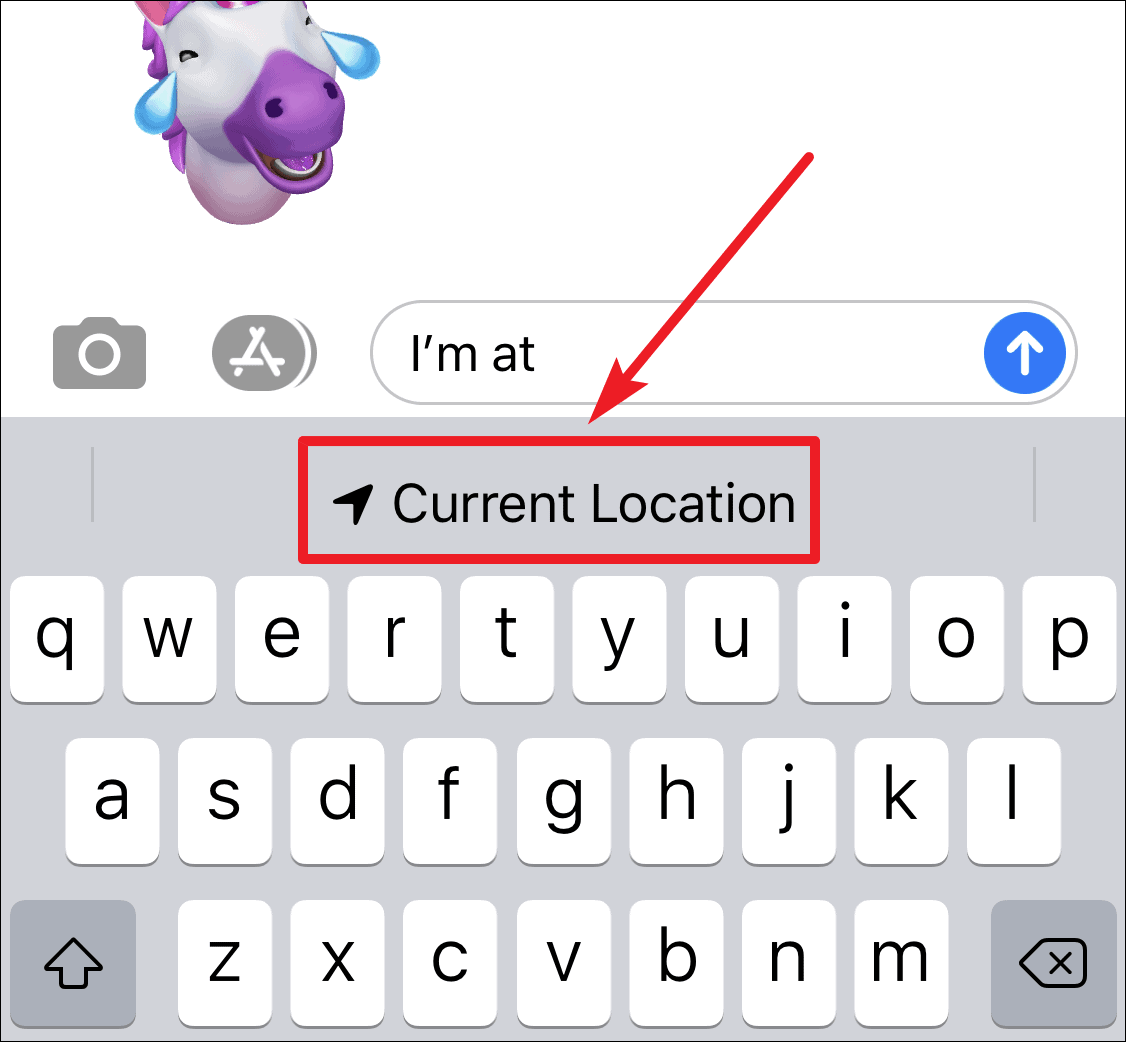
Lütfen bu yöntemin yalnızca Tahmin metniniz varsa çalıştığını bilin. Açmak için “Ayarlar” a gidin, ardından aşağı kaydırın ve “Genel” i seçin. Ardından “Klavye” ye gidin ve “Öngörülü” için geçişi açın.
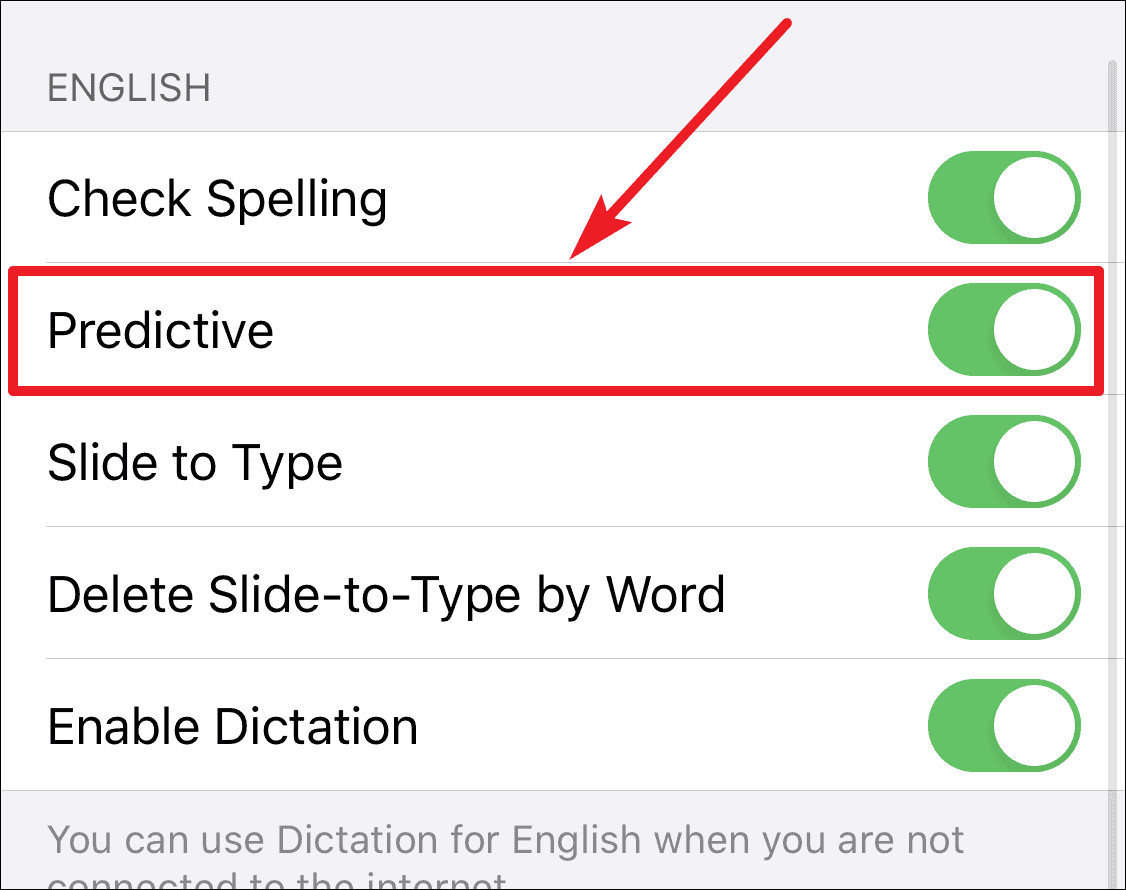
Konumunuzu Bilgiden iMessage’da Gönderin
Konumunuzu göndermenin tek yolu yukarıdaki yöntem değildir. Klavyenizde Tahmini metin kullanmaktan hoşlanmıyorsanız veya konumunuzu uzun süre paylaşmak istiyorsanız, bu diğer yöntemi kullanabilirsiniz.
Konumu göndermek istediğiniz kişinin görüşmesini açın. Ekranın üst kısmındaki ismine dokunun ve ardından genişletilmiş seçeneklerden ‘Bilgi’ye dokunun.
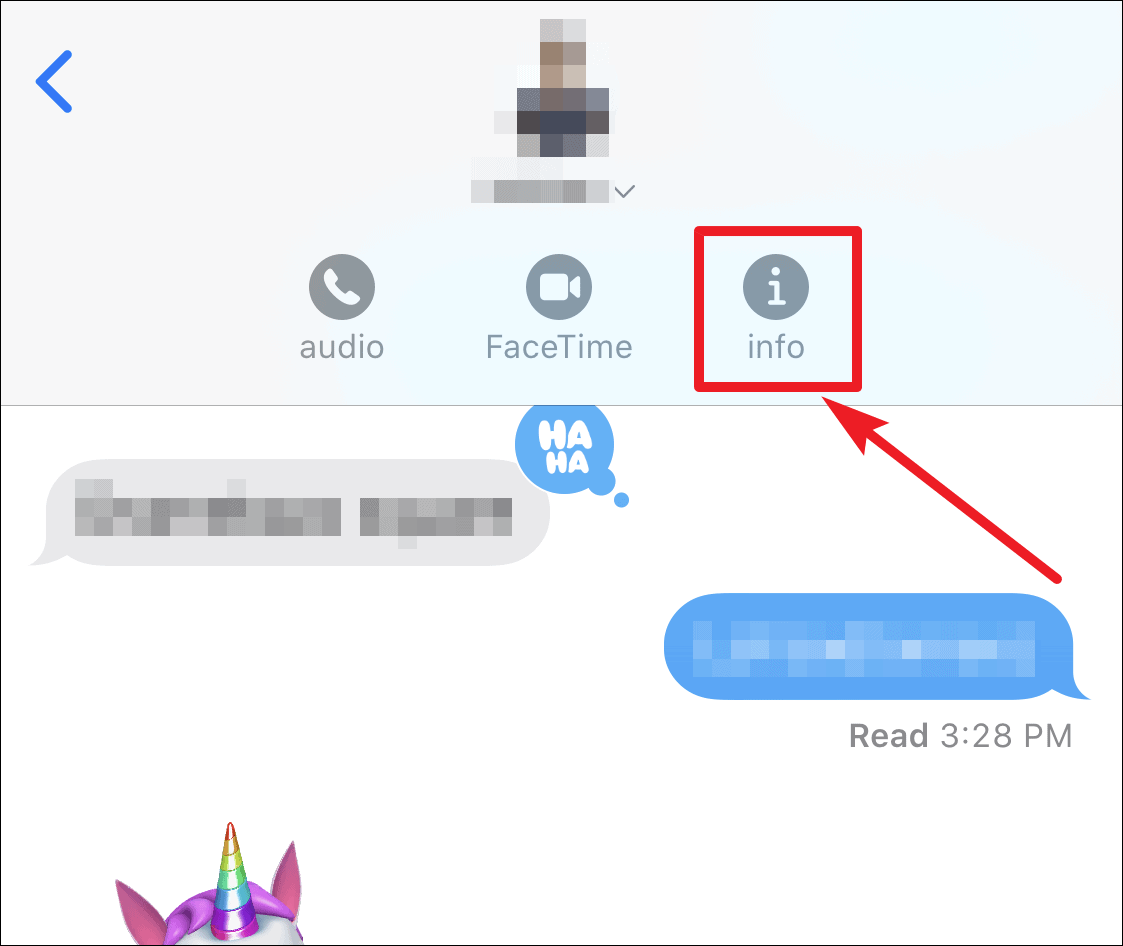
Ayrıntılar ekranı açılacaktır. Konumunuzu diğer kişiye göndermek için ‘Mevcut Konumumu Gönder’e dokunun.
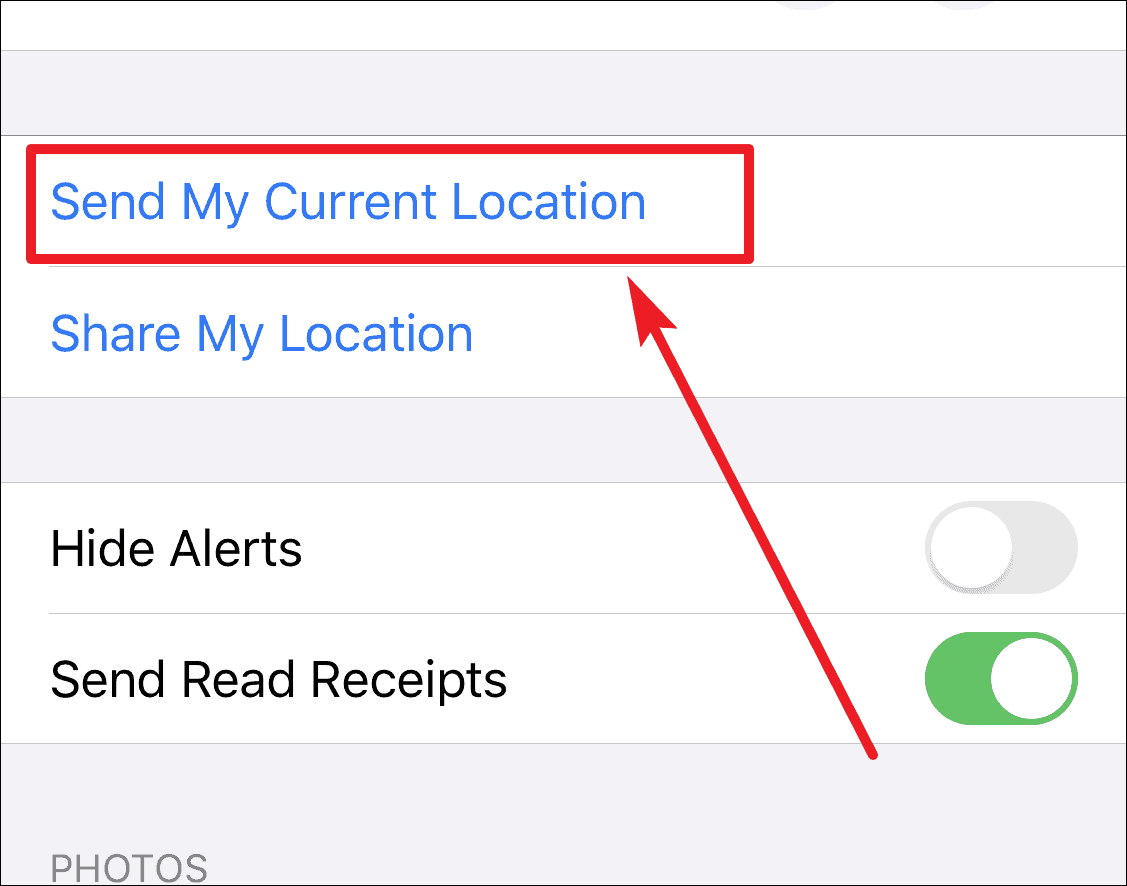
Konumunuzu onlarla uzun bir süre paylaşmak istiyorsanız, ‘Konumumu Paylaş’a dokunun.
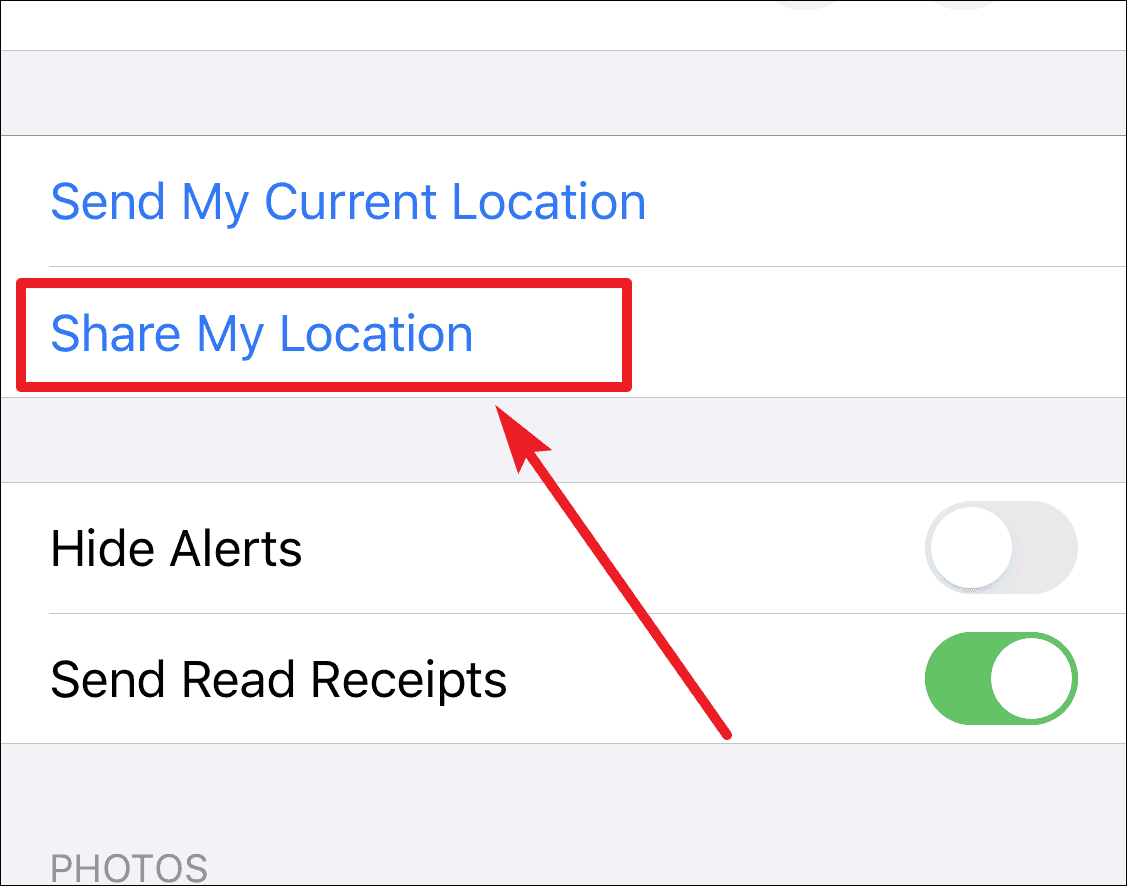
Bir seçenekler menüsü açılacaktır. Konumunuzu diğer kişiyle “Bir saat”, “Gün Sonuna Kadar” veya “Süresiz olarak” paylaşmayı seçebilirsiniz. Buna göre seçeneği seçin.
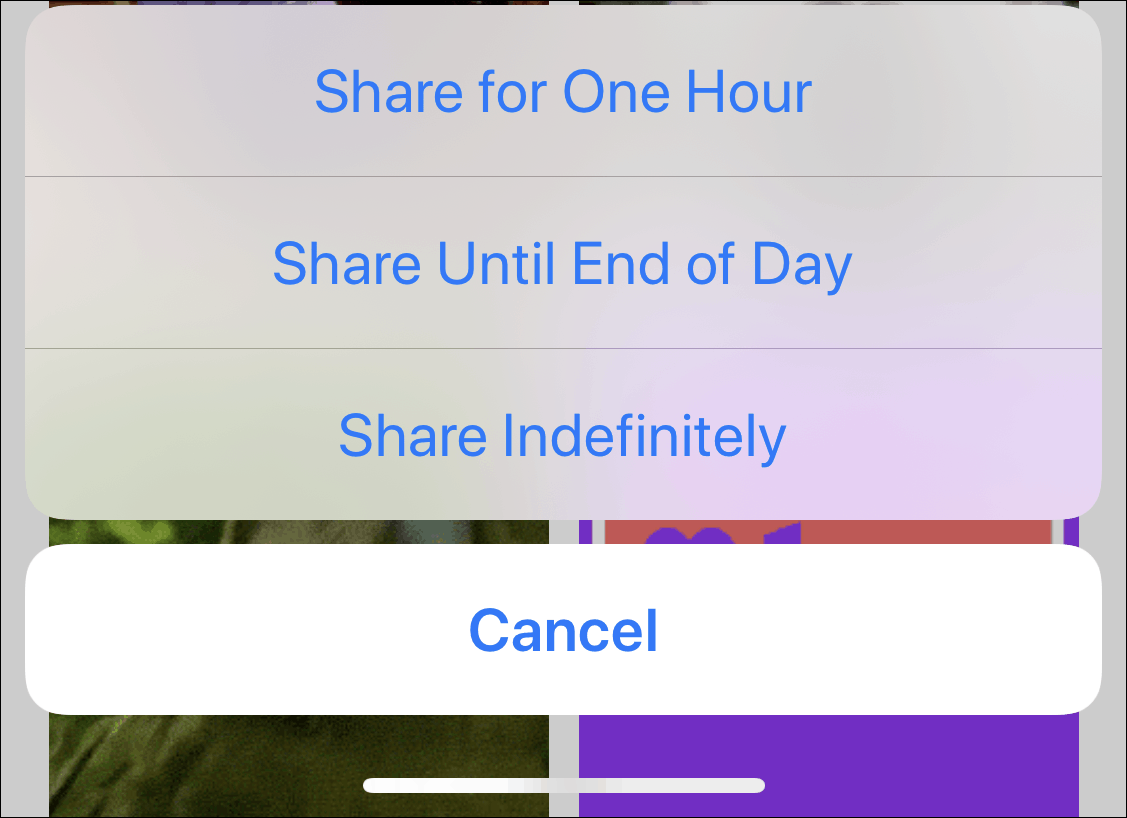
İMessage için Google Haritalar Uygulamasından Konumunuzu Gönderin
İPhone’unuza Google Haritalar uygulaması yüklediyseniz, o zaman bunu iMessage’daki uygulama çubuğunda da kullanabilirsiniz.
Kullanmak için, iMessage’da uygulama çubuğunda sola kaydırın ve ‘Google Haritalar’ı görene kadar mevcutlar arasında ilerleyin. Doğrudan Mesajlar uygulamasının içinde mini görünümde başlatmak için üzerine dokunun.

Otomatik olarak mevcut konumunuzu aramaya başlayacaktır. Geçerli konumunuza kilitlenene kadar bekleyin ve ardından ‘Gönder’ düğmesine dokunun.
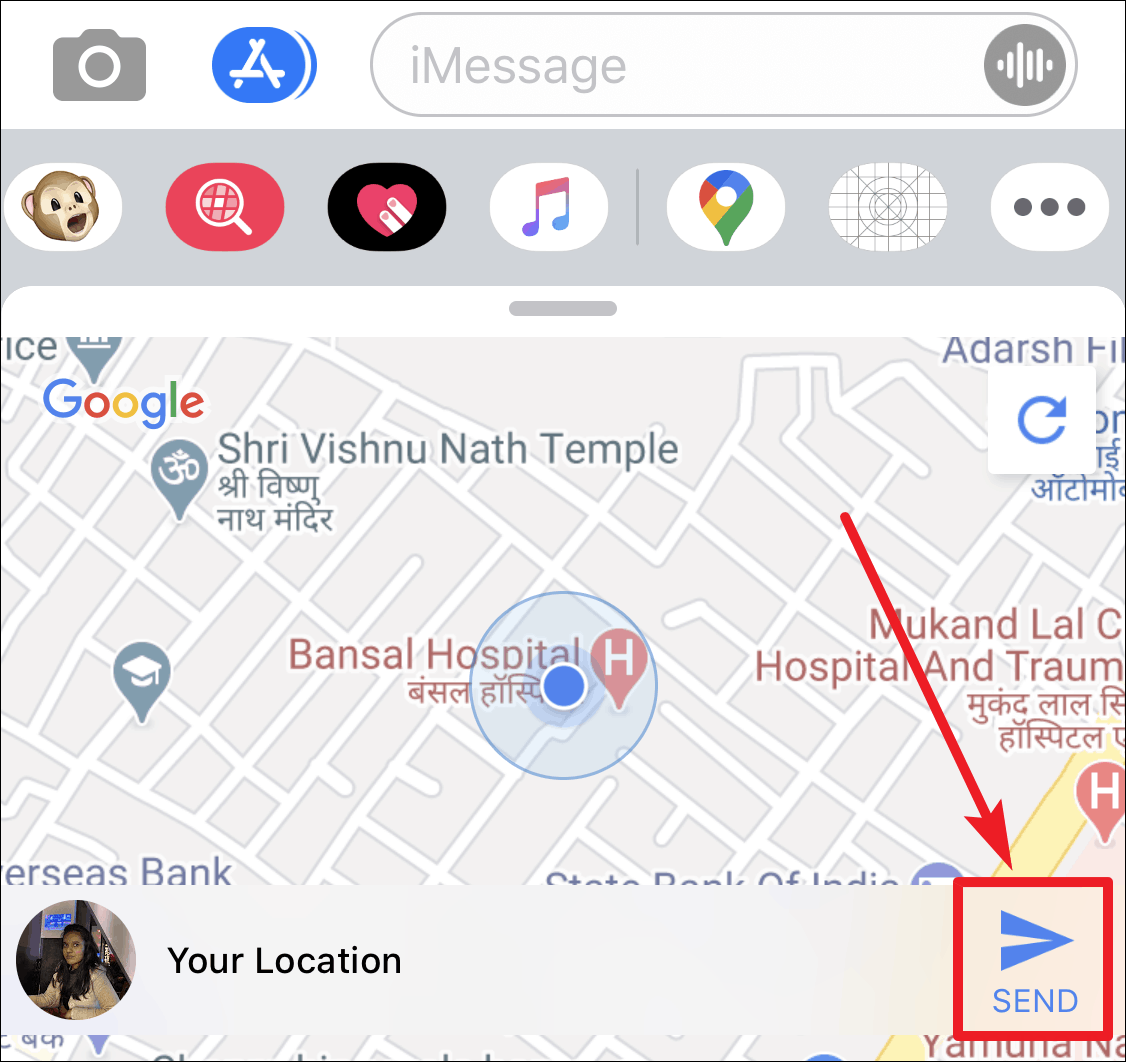
Konum, Mesaj kutusuna yüklenecektir. Konum mesajınızı paylaşmak için ‘Gönder’ düğmesine dokunun.
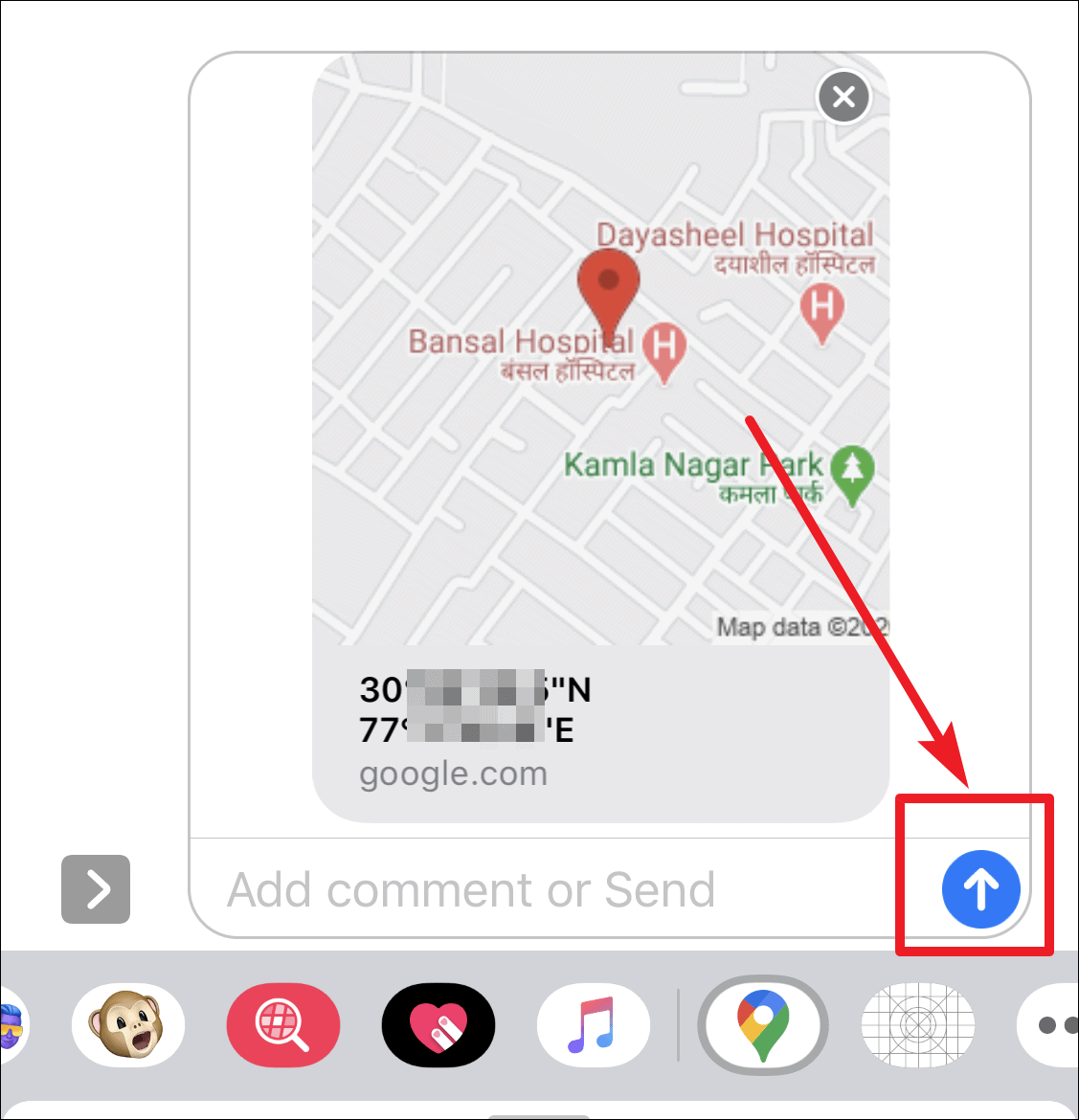
Google Haritalar, Uygulama Çubuğunda bir uygulama olarak görünmüyorsa, aynısını uygulama çekmecesinden ekleyebilirsiniz. Uygulama Çubuğunda sağa kaydırın ve Uygulama Çekmecesini açmak için ‘Diğer’ seçeneğine (üç nokta) dokunun.
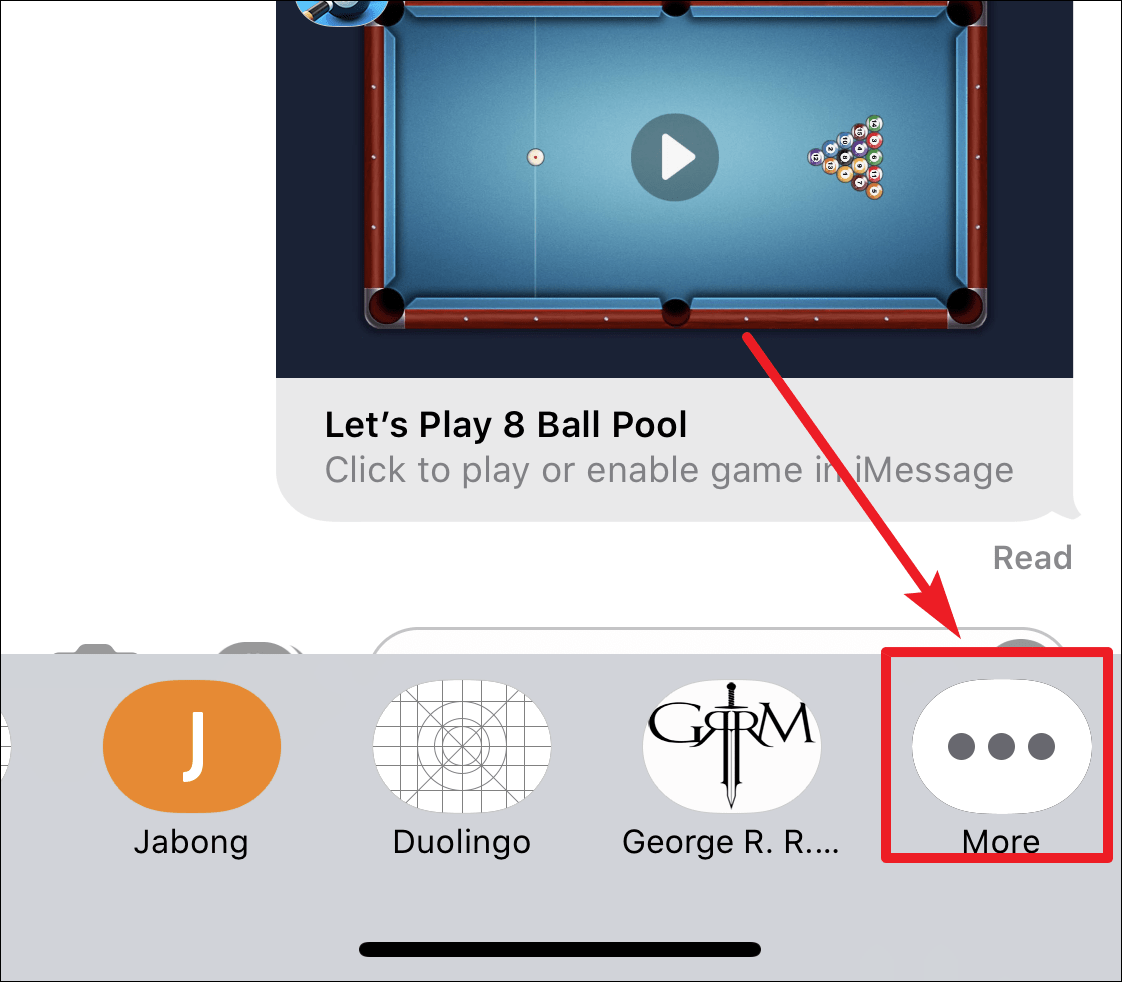
Ardından, ekranın sağ üst köşesindeki ‘Düzenle’ seçeneğine dokunun.
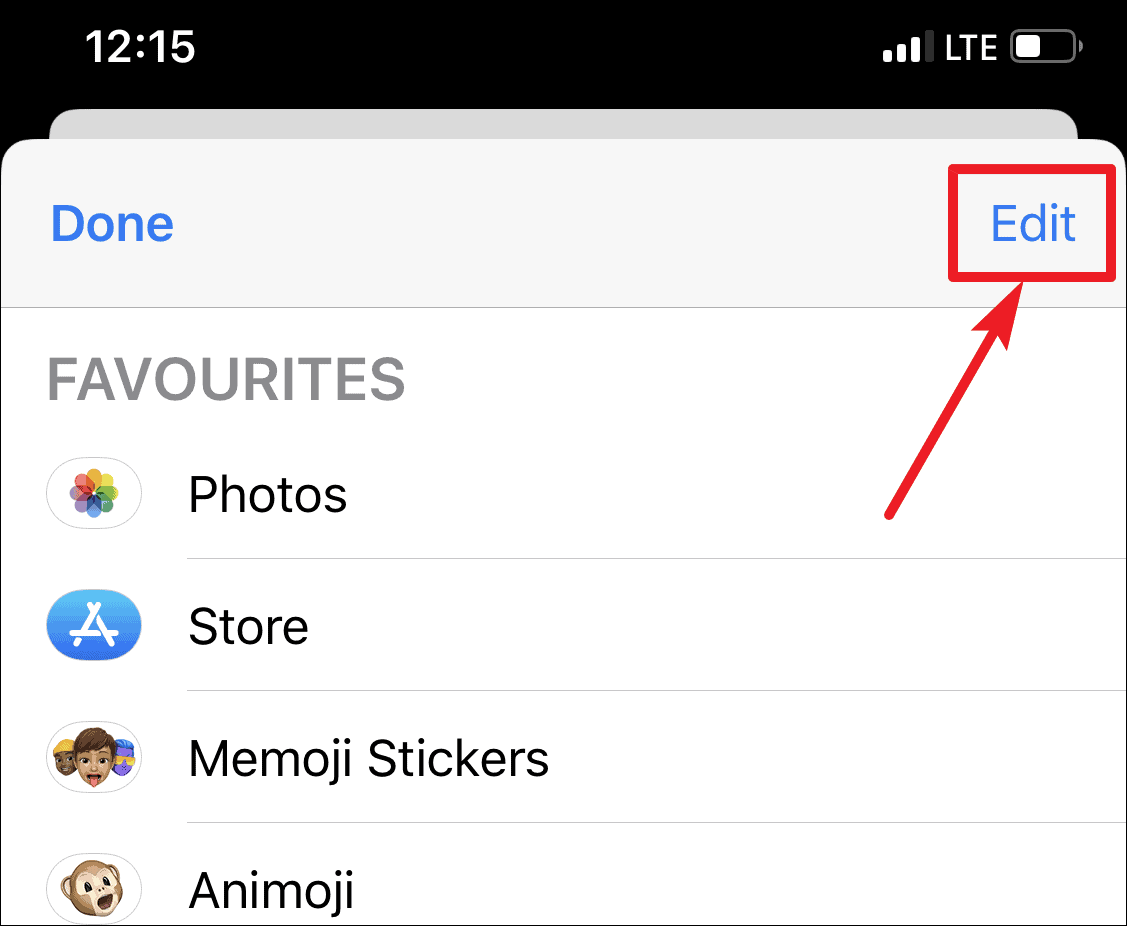
Ardından, aşağı kaydırın ve Google Haritalar’ı Uygulama Çubuğuna eklemek için açma / kapatma düğmesini açın.
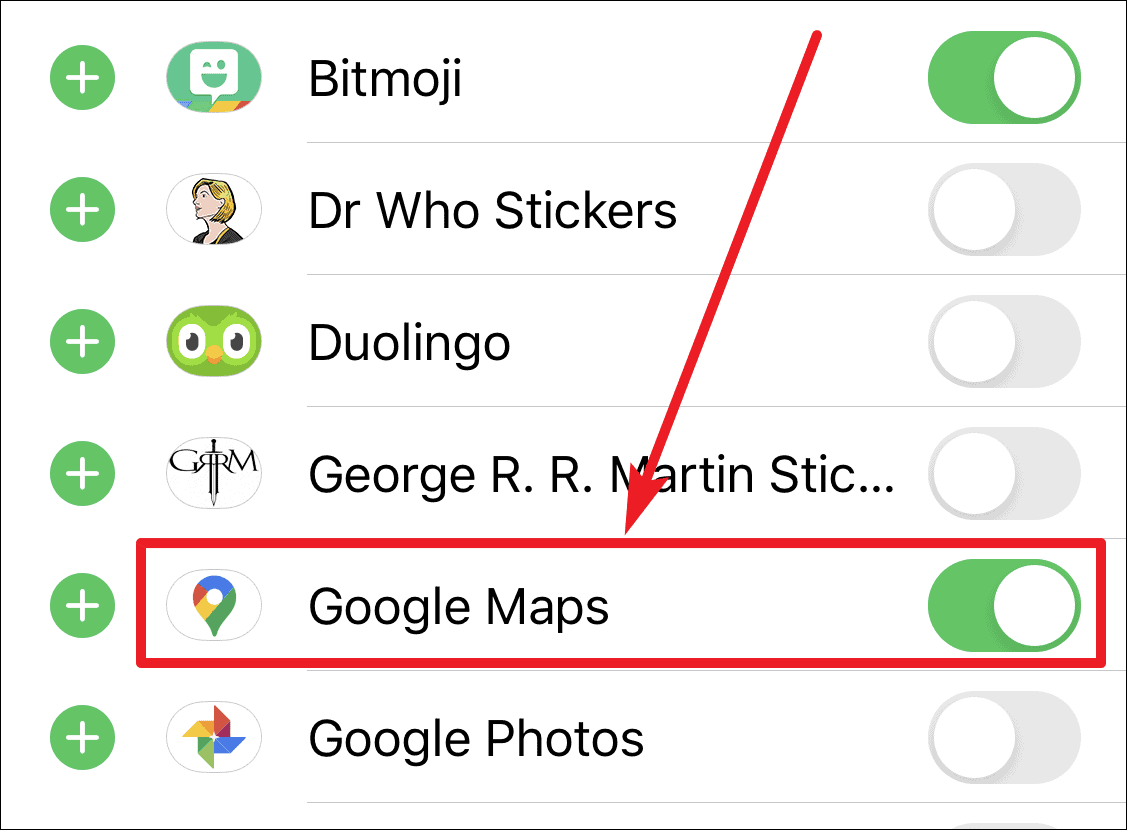
Sonuç
Konumunuzu iMessage’daki birine göndermek gerçekten çok basit. Konumunuzu iMessage’da paylaşmak için bu basit yöntemlerle birisine yanlış yönler söyleme konusunda bir daha asla endişelenmeyin.
 Arıza giderme ve nasıl yapılır bilgi sitesi
Arıza giderme ve nasıl yapılır bilgi sitesi

